Resumé
Ved du, hvordan du optager Omegle-videoer, så du kan beholde nogle interessante Omegle-videoer for evigt? Læs denne artikel og tjek de bedste metoder til optagelse af Omegle-videoer.
Resumé
Ved du, hvordan du optager Omegle-videoer, så du kan beholde nogle interessante Omegle-videoer for evigt? Læs denne artikel og tjek de bedste metoder til optagelse af Omegle-videoer.
Omegle er et gratis online chatwebsted. Som sloganet "Talk to Strangers" har indikeret, lader Omegle brugere kommunikere med andre anonymt.
På Omegle kan du have en videochat med en anden person eller en tekstmeddelelse til ham / hende ved at bruge navnet "Du" og "Stranger". Du kan tilfældigt vælge nogen til at kommunikere via webcam.
Du har lov til at vælge personer med samme interesser for at chatte eller vælge en komplet fremmed for at skyde brisen, eller bare tale med andre. Derudover kan du til enhver tid starte eller stoppe en samtale.
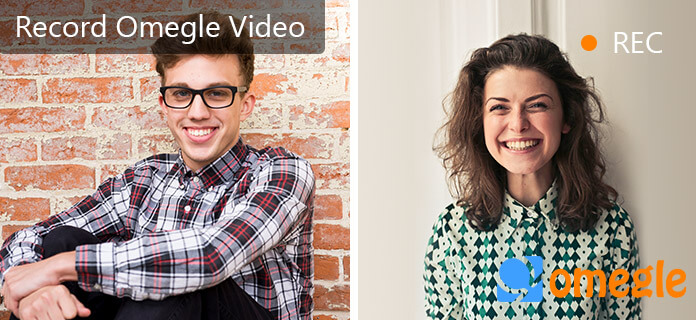
Sådan optages Google Hangout
Du har måske mødt nogen på Omegle, som du havde en god snak med og beklager ikke at optage dine Omegle-videochats.
Værre end det, selvom du får den idé under samtalen, tilbyder Omegle ikke dig funktionen til at optage nogen videoer eller sms-kommunikation på den.
Nu kan du begynde at undre dig: er der nogen måde at optage nogle interessante Omegle-videochatklip på?
Faktisk er der. Hvis du vil optage dine Omegle-videochats, kan du stole på et tredjeparts skærmoptagerværktøj.
I det følgende deler vi med dig de bedste Omegle-videoopkaldsværktøjer, såvel som den trinvise guide til optagelse af dine Omegle-chatmøder.
Screen Recorder af Aiseesoft er et professionelt værktøj til pc-brugere til at optage din skærm enkelt og hurtigt.
Det bruges mest som den bedste webcamoptager, der giver dig mulighed for at fange videochat og lyd på computeren som fra Omegle-video. Du kan optage i fuld skærm eller i et tilpasset optageareal. Bortset fra optagelse
din Omegle-chat, denne skærmoptager giver dig også mulighed for at optage Hangout-opkald, film, gameplay og streamingvideoer osv. Desuden kan du lave tutorials med denne skærmoptager.
For at optage Omegle-videoer kan du følge nedenstående trin. For det første, gratis download Omegle videooptager på din computer.
Trin 1 Åbn skærmoptager
Installer og start Omegle Chat Recorder på din computer. For at optage Omegle-videochat skal du vælge "Video Recorder" -funktionen på hovedgrænsefladen.

Trin 2 Opsæt skærmoptager
Foretag alle optagelsesindstillinger. Du kan justere optagelsesområdet som "Fuld skærm" eller "Brugerdefineret" og indstille den optagede lydkilde til "Systemlyd", "Mikrofon" eller begge dele.

Trin 3 Begynd at optage Omegle-video
Efter opsætning af skærmoptager skal du gå til omegle.com og starte en samtale med nogen. I mellemtiden skal du klikke på REC-knappen på skærmoptageren for at starte din videooptagelse.
Trin 4 Forhåndsvis og gem din optagelse
Når optagelsen er færdig, skal du klikke på Stop-knappen for at afslutte den. Du kan forhåndsvise din optagelse, og hvis intet er galt, skal du klikke på OK, og det optagede Omegle-videoopkald gemmes automatisk som WMV-format.
Tjek denne videovejledning for at optage Omegle-video:
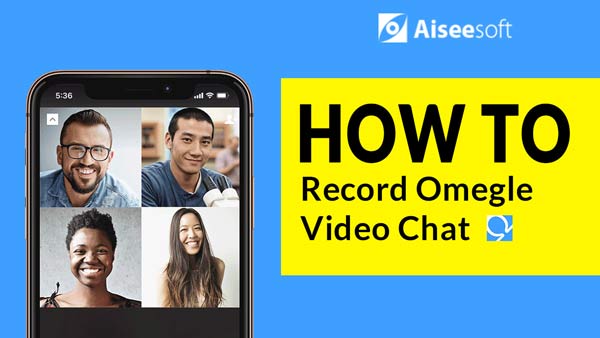

Apple forhåndsinstallerer QuickTime på Mac, og de fleste mennesker har kendt QuickTime som en stærk medieafspiller. Du kan nyde videoindhold og musik af høj kvalitet inden for QuickTime.
QuickTime er dog mere kraftfuld, end du troede, for det er også en videooptager. Hvis du bruger Mac og vil optage Omegle-videoer, kan du nemt nyde dette forudinstallerede program.
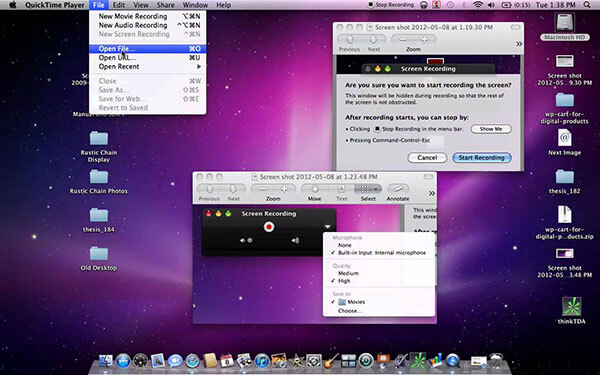
Her er de enkle trin:
Trin 1 Find QuickTime Player i "Applications" på Mac-computeren, og start den.
Trin 2 Find menuen "File" og vælg "New Screen Recording" for at gå til optagelsesfeltet.
Trin 3 Vælg indstillingen "Indbygget mikrofon" eller "Intern mikrofon", og vælg, om du vil aktivere "Vis museklik i optagelse".
Trin 4 Efter indstillinger skal du få adgang til Omegle i din browser og oprette en ny videochat.
Trin 5 Når chatvinduet er aktiveret, skal du dreje til QuickTime og klikke på cirkelknappen for at begynde at optage Omegle-videoer.
Trin 6 Når Omegle-chatten er afsluttet, kan du få vist videoen inden for QuickTime og gemme den på din computer.
Omegle-chat er en slags samtale påbegyndt på Omegle, en gratis online chatwebsite. Omegle gør det muligt for brugere at kommunikere med anden person anonymt. Brugere kan have en en-til-en-chat med en fremmed, der er forbundet tilfældigt. Mere interessant kan brugere vælge nogen med de samme ting, som du har tilføjet interesser. Omegle giver en bruger mulighed for:
I denne artikel har vi hovedsageligt vist dig, hvordan du optager Omegle-videoer med den bedste Omegle-videooptager. Hvis du stadig har flere spørgsmål, er du velkommen til at give dine kommentarer nedenunder.